Se a empresa gera o SPED Contribuições através do sistema, são exibidos determinados campos para o preenchimento de informações fiscais nos impostos PIS/COFINS, como, por exemplo, a natureza da base de cálculo do PIS e o tipo de crédito do COFINS em notas fiscais recebidas. No entanto, em notas fiscais de saída também existem campos para preenchimentos de dados fiscais destes impostos, mesmo que a configuração “Gerar EFD Contribuições (Sped PIS/COFINS)” não esteja habilitada nas configurações.
Esta página mostra:
- Como alterar os dados fiscais dos impostos PIS/COFINS em NFs de saída?
- Como alterar os dados fiscais dos impostos PIS/COFINS em NFs de entrada?
Como alterar os dados fiscais dos impostos PIS/COFINS em NFs de saída?
1) Altere os dados do respectivo campo na operação fiscal. Para isso, acesse “Fiscal > Cadastros > Operações fiscais”, clique para editar a operação fiscal e expanda a seção “Inicialização dos impostos”.
a) Clique no ícone do lápis para editar o imposto.
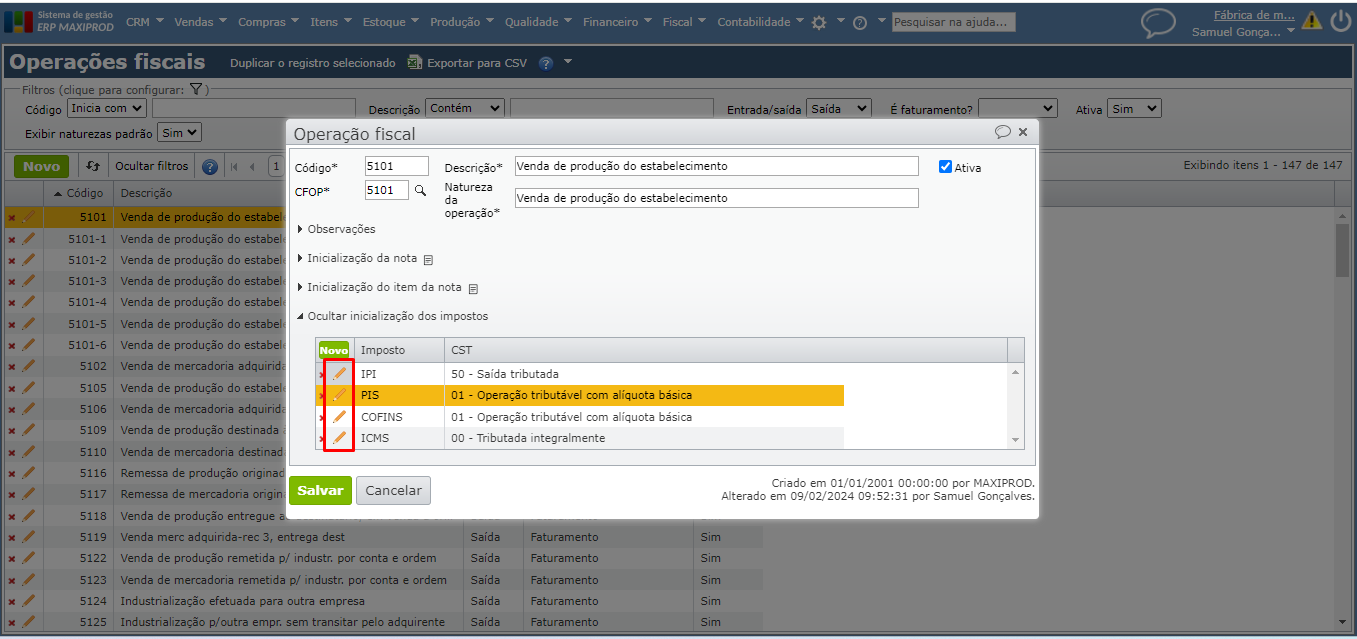
b) Em seguida, expanda a seção “Mais campos” e altere o conteúdo do campo conforme necessário.
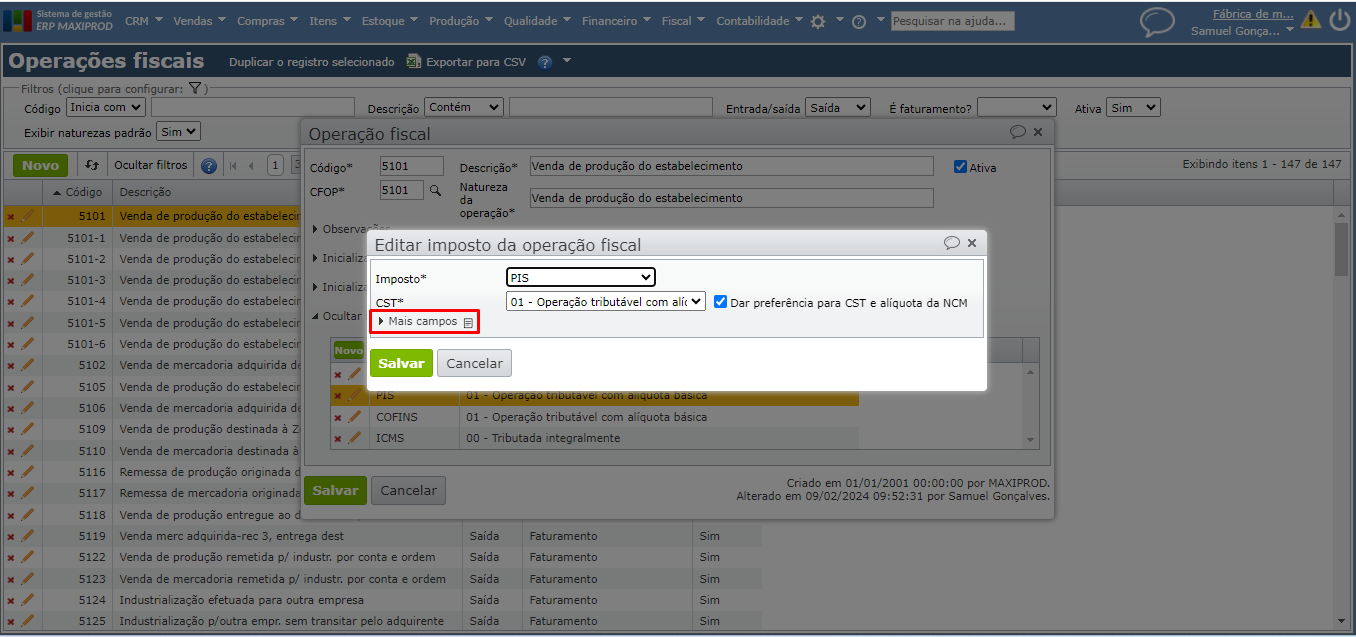
2) Acesse o menu superior “Vendas > Notas fiscais”.
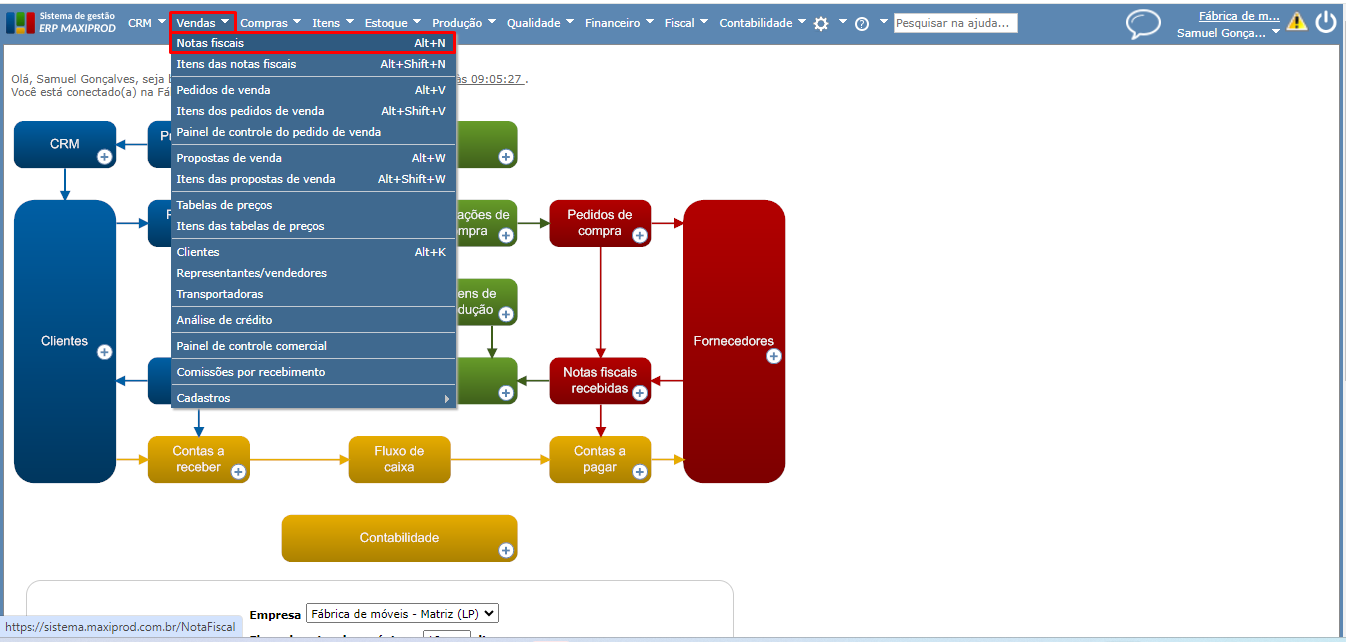
3) Selecione as notas fiscais cujos dados fiscais do PIS/COFINS deseja alterar e acesse o submenu “Ações > Alterar dados fiscais dos impostos PIS/COFINS das notas selecionadas conforme operação fiscal”.
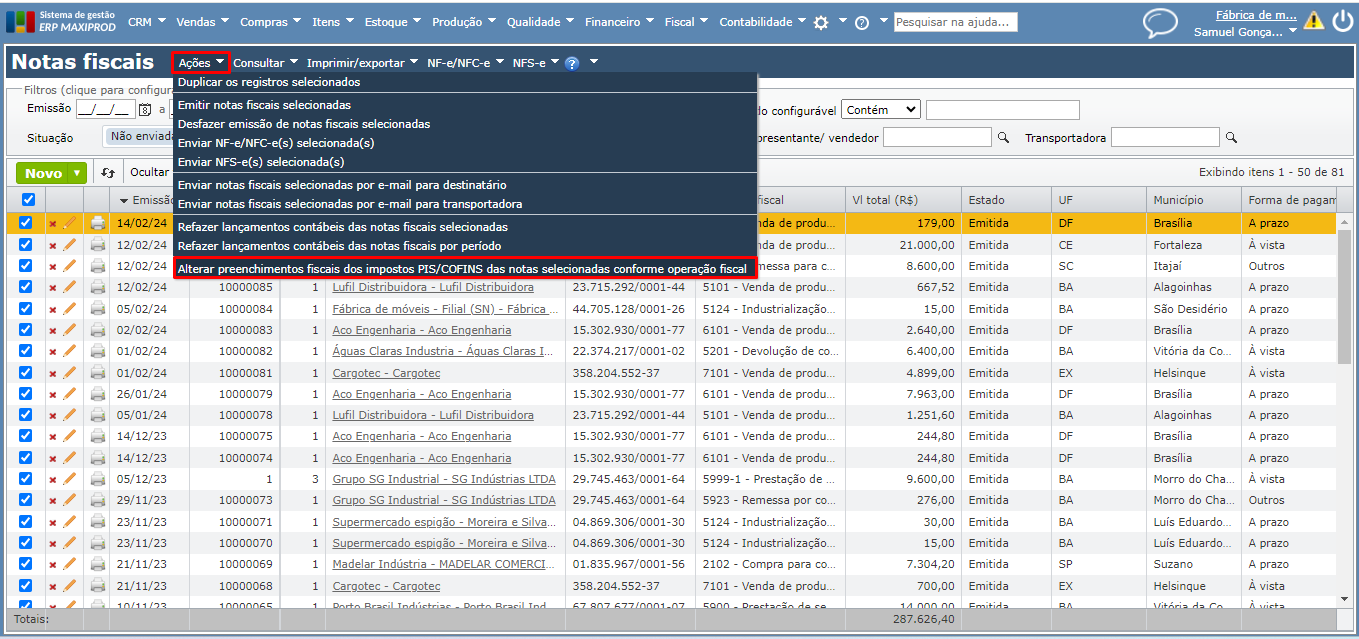
Como alterar os dados fiscais dos impostos PIS/COFINS em NFs de entrada?
1) Altere o preenchimento do respectivo campo na operação fiscal. Para isso, acesse “Fiscal > Cadastros > Operações fiscais”, clique para editar a operação fiscal e expanda a seção “Inicialização dos impostos”.
a) Clique no ícone do lápis para editar o imposto.
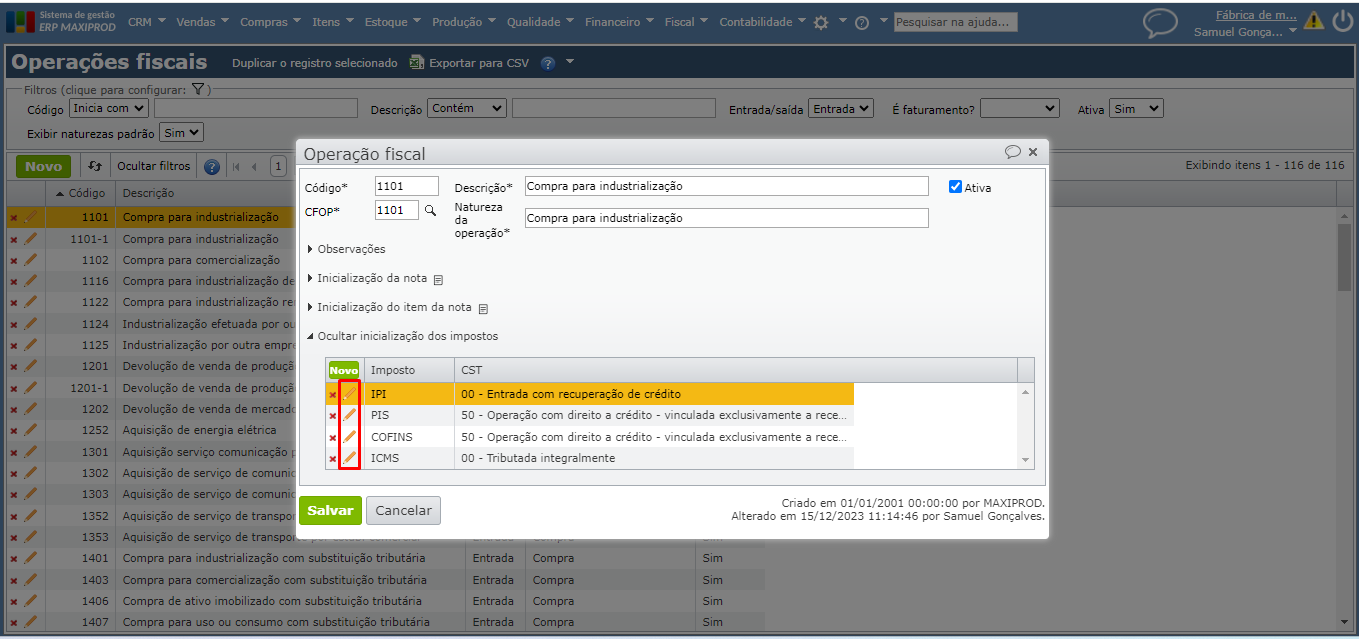
b) Em seguida, expanda a seção “Mais campos” e altere o conteúdo do campo conforme necessário.
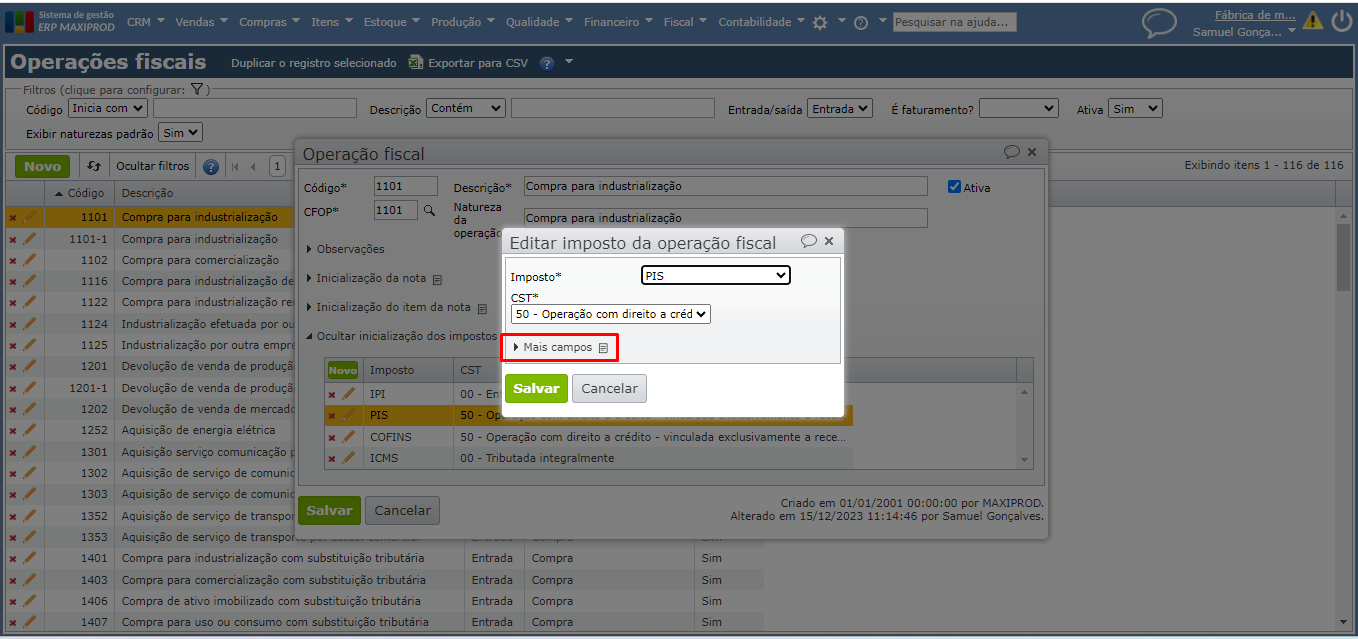
2) Acesse o menu superior “Compras > Notas fiscais recebidas”.
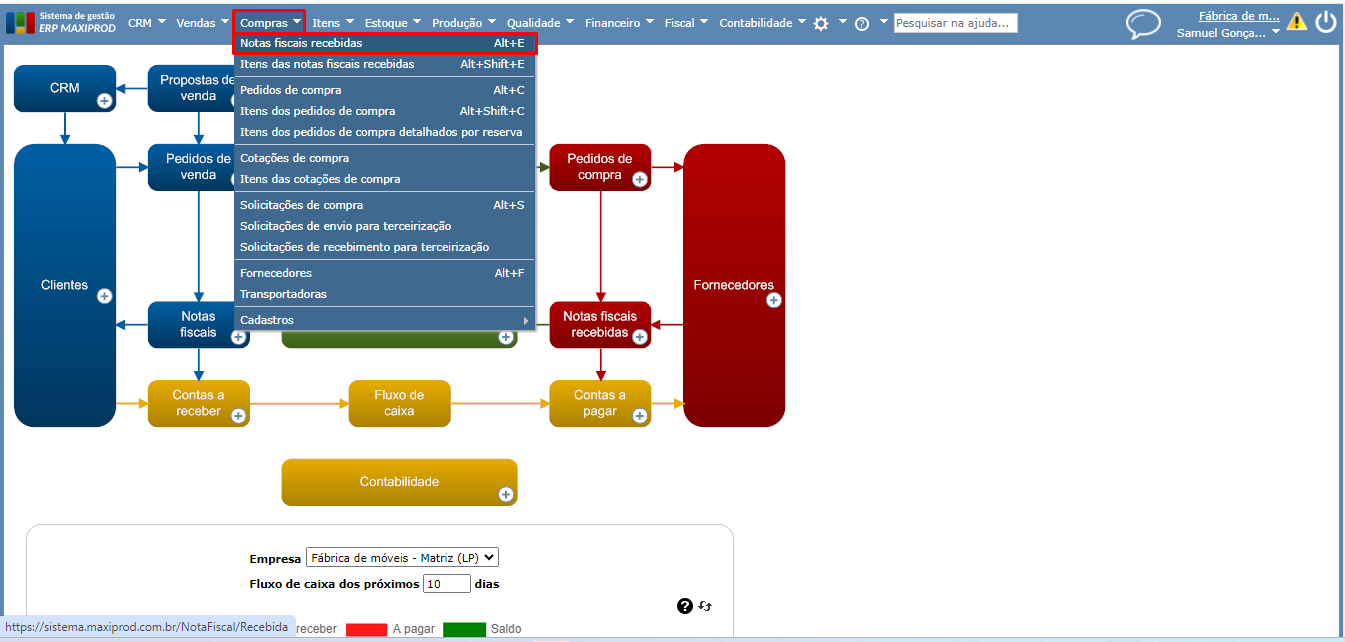
3) Selecione as notas fiscais cujos dados fiscais de PIS/COFINS deseja alterar e acesse o submenu “Ações > Alterar dados fiscais dos impostos PIS/COFINS das notas selecionadas conforme operação fiscal”.
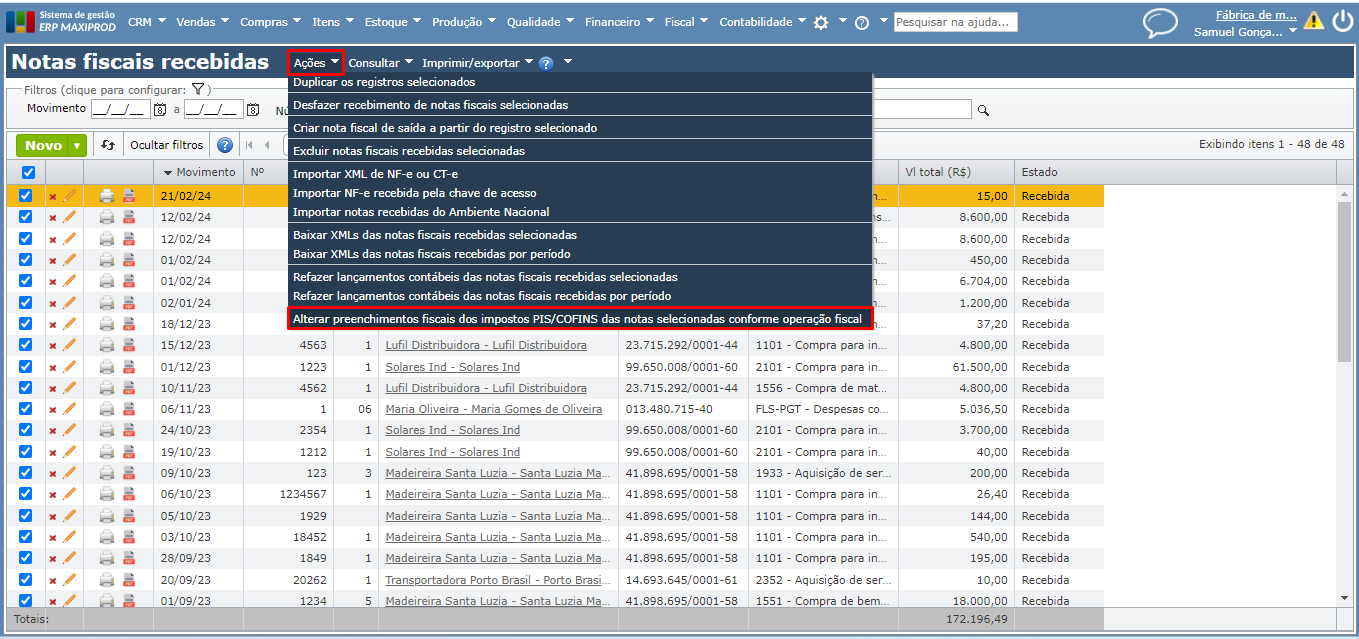
Veja também: